第23回日本病態栄養学会では従来の紙によるポスター発表ではなく、フルハイビジョンモニタを使用したデジタルポスターセッションを行います。
デジタルポスターと従来のポスター(紙)の相違点
- 発表は、PowerPointデータをフルハイビジョンモニタ(70インチ)に投影して、オーラル発表のようにスライド形式で行います。
- デジタルポスターセッションは、1月25日(土)・26日(日)の2日間、国立京都国際会館ニューホールで、一般演題やシンポジウムに並行しています。従来のように、まとまった時間に一斉に発表する形式ではありません。
- 閲覧は、会場内の閲覧用PCのほか、ご自身のPC等を使って、会期中いつでも行えます。
- 発表スライドは事前登録制で、発表者はデータを会場に持参する必要はありません。
- ポスター発表は1演題につき6分(発表3分・討論3分)発表は座長の指示に従ってください。
(従来は1演題5分 発表3分+討論2分)
発表データについて
※発表者の方は必ず以下をよく読んでご準備ください。
1. データ作成の準備
- 発表データは、通常のポスター発表のように大判サイズで作成せず、オーラル発表のようにスライド毎に作成してください。
- 登録できるスライド枚数は、利益相反の開示を含めて15枚です。演題番号、演題名、筆頭演者名とその所属はモニター上部に常時表示されますので、タイトルスライドは省略することもできます。
- スライドの15枚目(最後のスライド)に利益相反の開示情報用スライドに使用してください。
利益相反の開示スライド例はこちらよりダウンロードしてください。 - 登録出来るファイルはPowerPointファイルです。オンラインプレビューでフォントの置き換わり、改行ズレ等細かい点まで確認してください。
- 画画面比率は、4:3になるように作成してください。
- PowerPointファイルは、登録する際にレイアウト崩れ防止のために画像化されます。そのため、画面切り替えアニメーションとページ内アニメーションは使用できません。
- PowerPoint内で動画も使用することができます。登録できる容量は、200MB以内です(PowerPointファイルと動画の合計)。
2. PowerPointデータ作成時の注意
- フォントは、OS標準のフォントおよびOfficeを標準インストールする際にインストールされるフォントを使用してください(日本語:MSゴシック、MS Pゴシック、MS 明朝、MS P明朝、メイリオ 英語:Century、Century Gothic等)。それ以外のフォントは、文字ずれ、文字化けの原因となる可能性があります。
- 非表示スライドを削除してから登録してください。
- パスワードをかけて保存しないでください。
- Mac版PowerPointは非推奨としております。ご登録は可能ですが一部のフォントが置き換わりますので、オンラインプレビューで文字化け、改行ズレ等細かい点まで確認してください。
- ファイルサイズは200MB以下で作成してください。
3. 動画(ビデオ)使用時の注意
- 作成した動画は、H.264 720p(.mp4)フォーマット、フレームレート24fpsを推奨いたします。
- 動画をPowerPointに挿入する時は下記の手順でおこなってください。
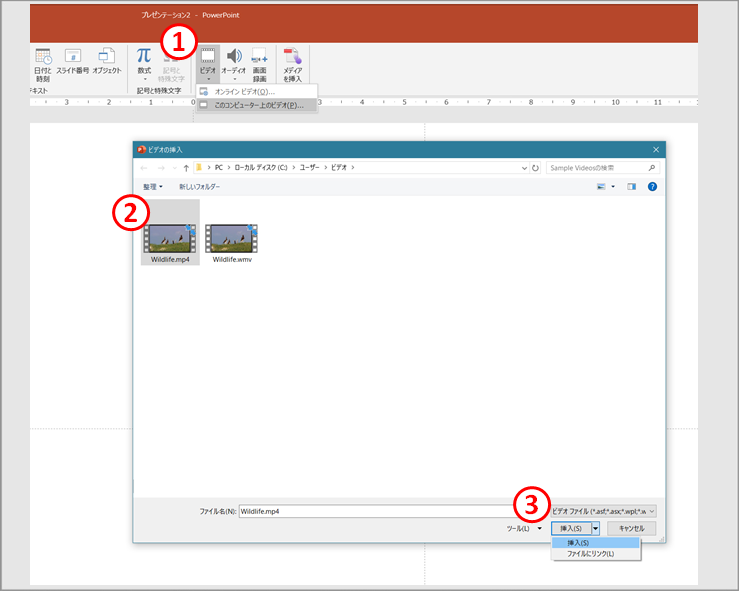
①「挿入」タブから「コンピュータ上のビデオ」を選択。
②「ビデオの挿入」ウィンドウで挿入するビデオを選択
③「挿入」をクリック。
※「ファイルにリンク」は選択しないでください。
4. 登録方法
登録期間:2020年 1月6日(月)~ 1月17日(金) 17時 まで
※演題受付番号は12月中旬にメールで配信されます
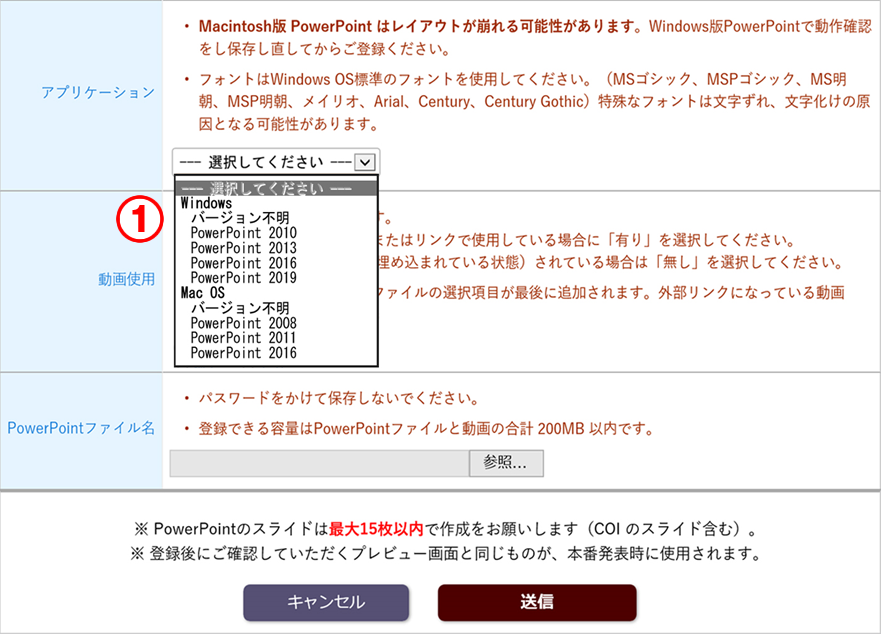
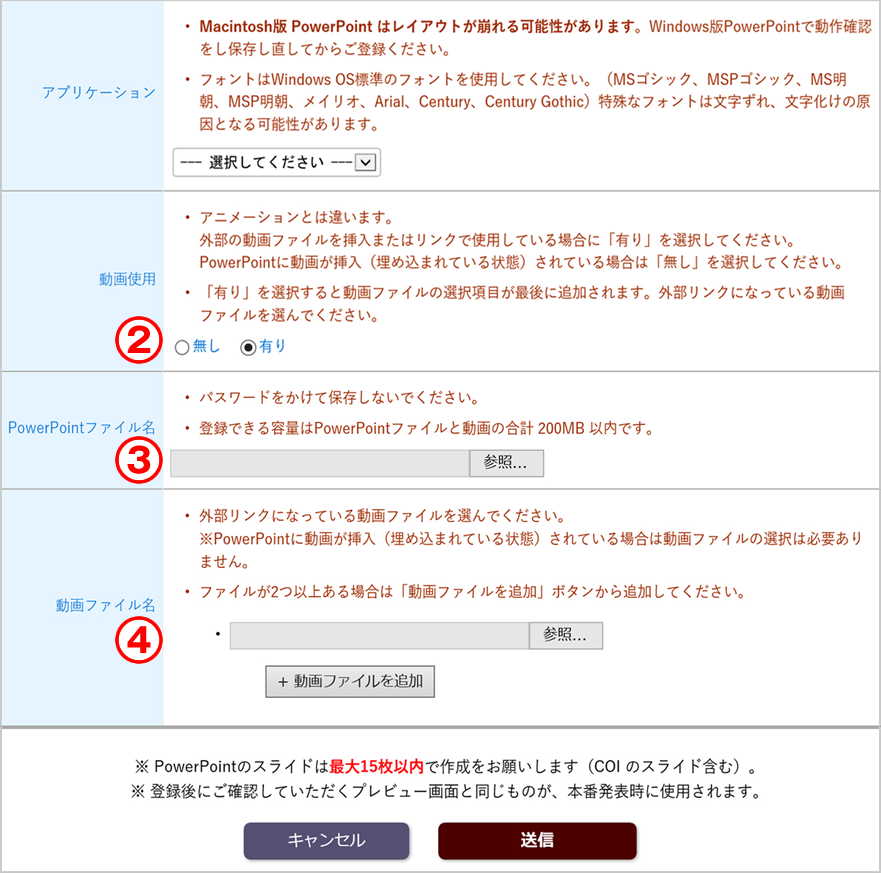
ブラウザは最新のバージョンをご利用ください。
STEP 1. PowerPointファイルの登録
- 「ファイルの登録・修正」から登録ページに進みPowerPointファイルを登録してください。
- 演題番号、氏名等をご確認ください。
- ①のアプリケーションでパワーポイントのバージョンを選択してください。
- ②の動画使用の有無を選択してください。
- ③のファイル選択ボックスからPowerPointファイルを選んでください。
- 動画をご使用される場合は④のファイル選択ボックスから動画ファイルを選んでください。
- 「送信」を押すとサーバーにアップロードされます。
サーバーにアップロードが完了すると、「変換作業中メール」が登録されたアドレスに送信されます。
STEP 2.発表データへの変換(画像化)
- サーバーで発表用データに変換します。
「発表データの確認」項⽬に「プレビュー作成中」と表⽰されている状態がサーバーで発表⽤データに変換作業中であることを意味します。「プレビュー確認のお願いメール」が送信される前にログアウトしていただいても問題ありません。 - 発表用データの変換が終了すると「プレビュー確認のお願いメール」が送信されます。
(数分から数時間後、ただし、締め切り間近になると半日以上かかる場合もあります)
STEP 3.登録された発表データの確認
「プレビュー確認のお願いメール」が届きましたら、再度ログインして「Preview」ボタンから登録したスライドを確認してください。
スライドが正しく表示されていることを確認したら「プレビュー確認済み」ボタンをクリックしてください。
✓ プレビュー確認済み と表示が変われば、発表データの登録は完了です。画面からログアウトしてください。(登録完了メールは配信されません。)
画面イメージ
1. 演題選択画面イメージ
ご自身の演題をクリックして、発表を開始してください。
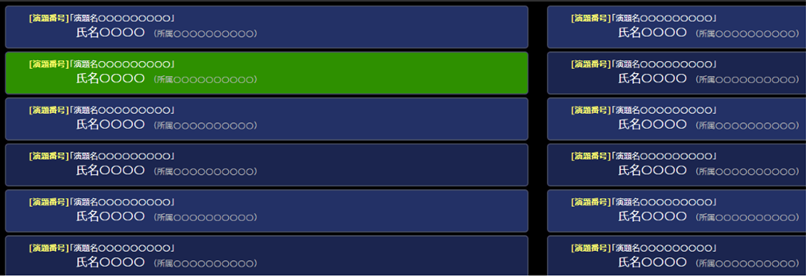
2. 発表画面イメージ
下記のように、「ポスターモード」、「スライドモード」、「比較モード」の表示方法を用意しました。ひとつのモードだけを使用して発表することもできますし、ポスターモードを使用して、部分的にスライドモードや比較モードで拡大して発表することもできます。
ポスターモード
タイトルスライドを除いて15枚分(縦3×横5)のスライドを表示できます。
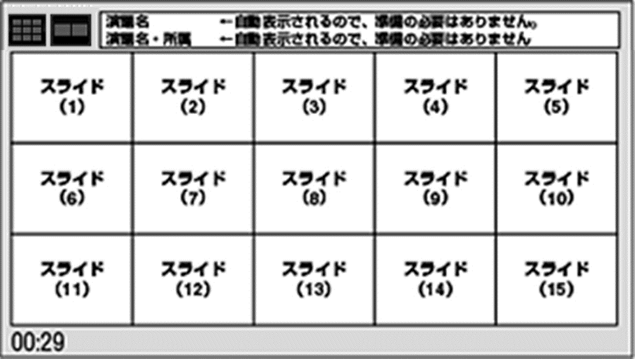
※利益相反の有無にかかわらず、発表の最後に必ず「スライドモード」で利益相反開示スライドを表示してください。
スライドモード
1枚ずつスライドを表示して発表できます。
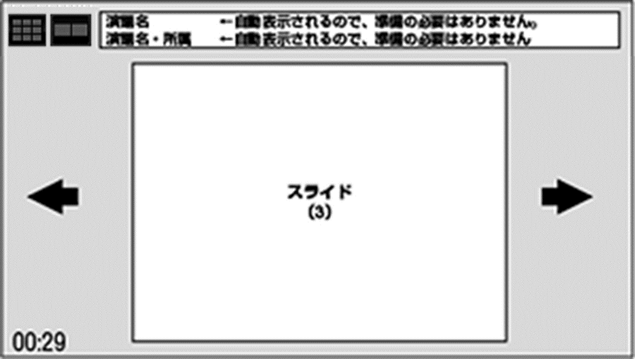
比較モード
発表スライドの中から任意のスライドを2枚選択し、左右に並べて表示できます。
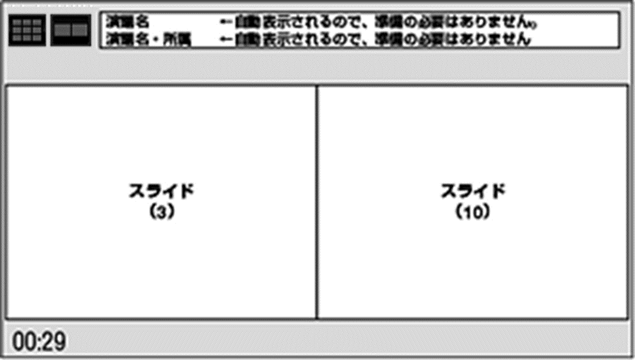
会期当⽇について
- オンラインプレビュー完了後は、発表データをご持参いただく必要はございません。セッション開始時間の15 分前までに直接発表ブースまでお越しください。当日のデータ修正はできません。
- 演台上では、マウス等を使ってスライドを操作してください。
- ご不明点がありましたら、サポートデスクまで問合せページからお問い合わせください。
登録に関する問い合わせ
第23回日本病態栄養学会年次学術集会 デジタルポスター サポートデスク
E-Mail: jsmcn23dp[at]digipos.jp(※[at]を@に置き換えて下さい)
TEL:080-1019-4181(平日10:00~17:30まで)
質問内容を明記のうえ、お問い合わせください。テクニカルスタッフよりご連絡申し上げます。
会期当⽇について
本学術集会会期中、参加者のみ全てのデジタルポスターがエリア内で閲覧することができます。閲覧サイトのURLはニューホールに掲示しておりますので、学会で用意したイベントホール内にある閲覧専用PC、またはご自身のPCで閲覧サイトにアクセスしてご利用ください。
ご自身のPC等で閲覧サイトにアクセスし、会場内に掲示されたID とパスワードを入力してご利用ください。インターネット環境のある場所であればどこでも閲覧が可能です。ただし、動画閲覧の際にはAdobe Flash Player が必要です。閲覧コーナーには、動画閲覧可能なPC を数台ご用意しております。
